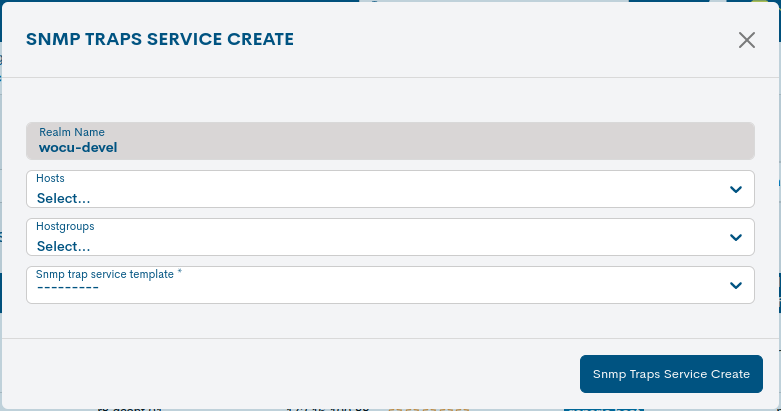Grupos de Dispositivos (Hostgroups) en Activos
La lista de Grupos de Dispositivos (Host Groups) en Activos, ofrece al usuario la posibilidad de establecer conjuntos con los Dispositivos o modificar los conjuntos ya existentes.
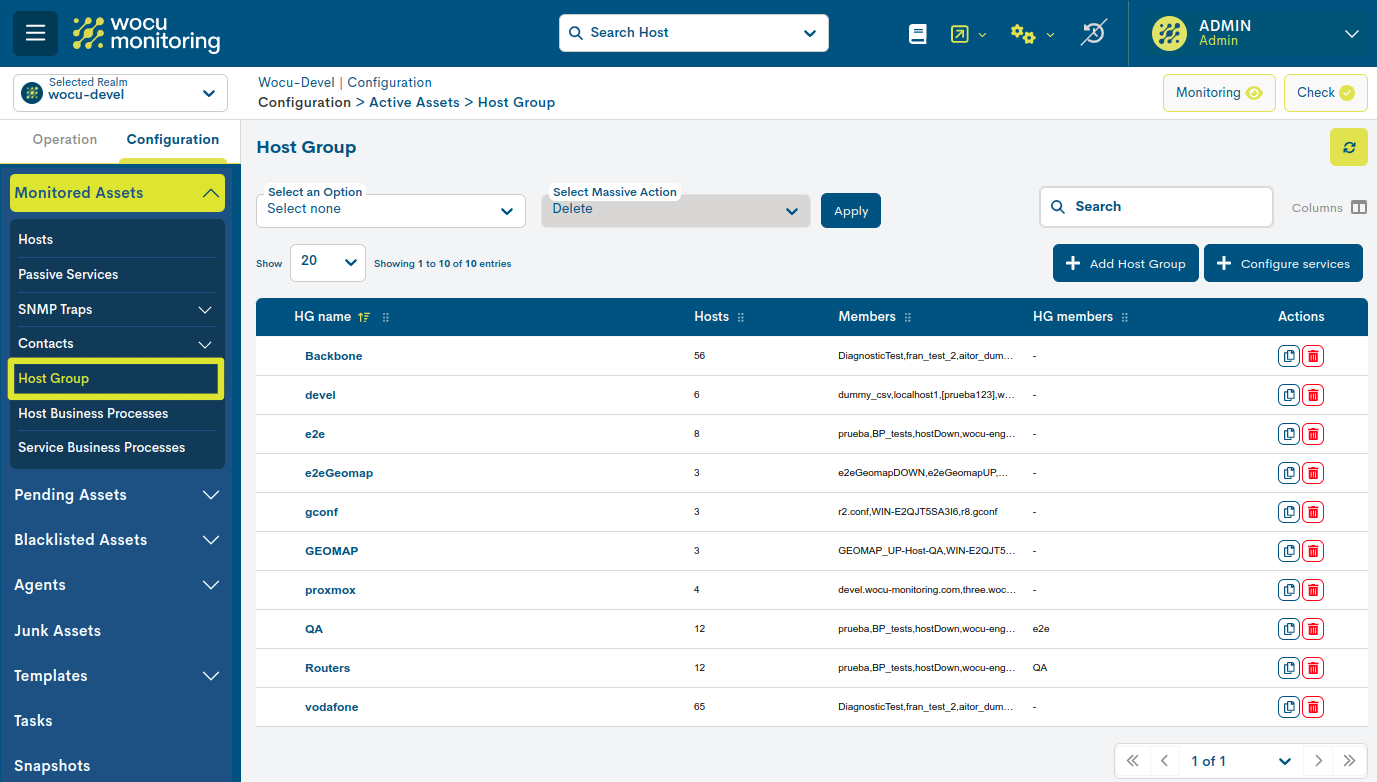
Campos del listado de Grupos de Dispositivos
A continuación se describen los distintos campos del listado de Grupos de Dispositivos Monitorizados:

Nombre del Grupo de Dispositivos (HG Name)
Este campo contiene el identificador del Grupo de Dispositivos.
Número de Miembros
Este campo contiene el número de integrantes del Grupo de Dispositivos.
Miembros (Members)
Este campo contiene los identificadores o nombres de los distintos Dispositivos que componen el Grupo.
Importante
La eliminación de un dispositivo desde Dispositivos (Hosts) en Activos implicará su desvinculación automática de los Host Groups en los que se encuentre incorporado. Para más información consulte el siguiente caso de uso: Borrado de Dispositivos monitorizados.
Grupos de Dispositivos miembros (HostGroup members)
Este campo contiene los identificadores o nombres de los distintos Grupos de Dispositivos que se integran a su vez en este Grupo. Es decir, es posible anidar Grupos de Dispositivos unos dentro de los otros.
Acciones del listado de Grupos de Dispositivos
Por su trascendencia, las Acciones aplicables a cada Grupo de Dispositivos del inventario, son descritas a continuación en un apartado independiente.
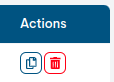
Duplicado (Duplicate)
Esta acción permite el duplicado de un Grupo de Dispositivos en concreto, generando una copia exacta del mismo.
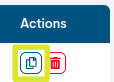
Antes de que el duplicado se haga efectivo, aparecerá el siguiente formulario con los parámetros de configuración del Grupo de Dispositivos original, para una posible edición y actualización.
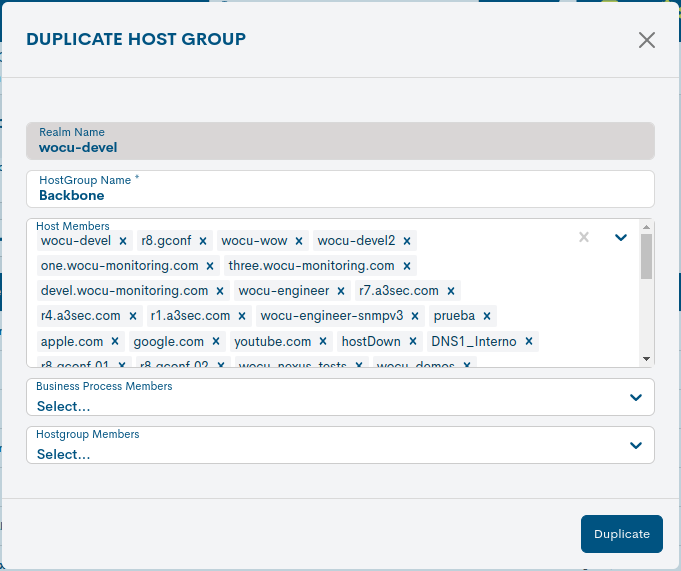
Estos campos a editar coinciden con los descritos en Añadir Grupo de Dispositivos (Add HostGroup). Hecha la modificación, habrá que pulsar el botón azul Duplicar HG (Duplicate HostGroups) para guardar este nuevo elemento en el listado de Activos Operativos (Active Assets).
Borrar (Delete)
Pulsando el botón Borrar (Delete) es posible eliminar del listado de Grupos de Dispositivos Monitorizados alguno de sus elementos.
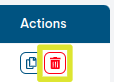
Tras seleccionar la acción de Borrar (Delete) aparecerá el siguiente mensaje:
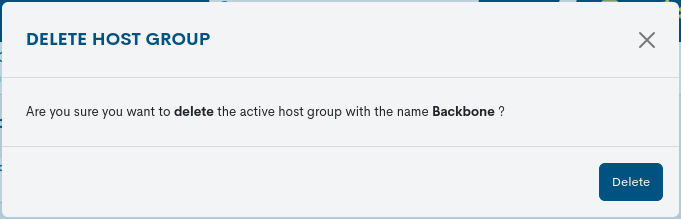
Borrar Grupo de Dispositivos Activos (Delete Active HostGroup): ¿Está seguro de que quiere borrar “[nombre del Grupo de Dispositivos]”?
Seleccionado el botón rojo Borrar HG (Delete HG) se procede con la eliminación del elemento.
Información detallada del Grupo de Dispositivos
Haciendo clic sobre el nombre de un ítem en concreto, emergerá su correspondiente vista detalle con los valores de configuración de los distintos atributos del Grupo de Dispositivos registrado en el sistema.
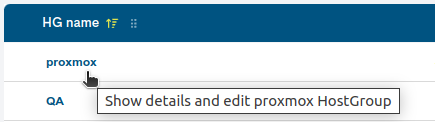
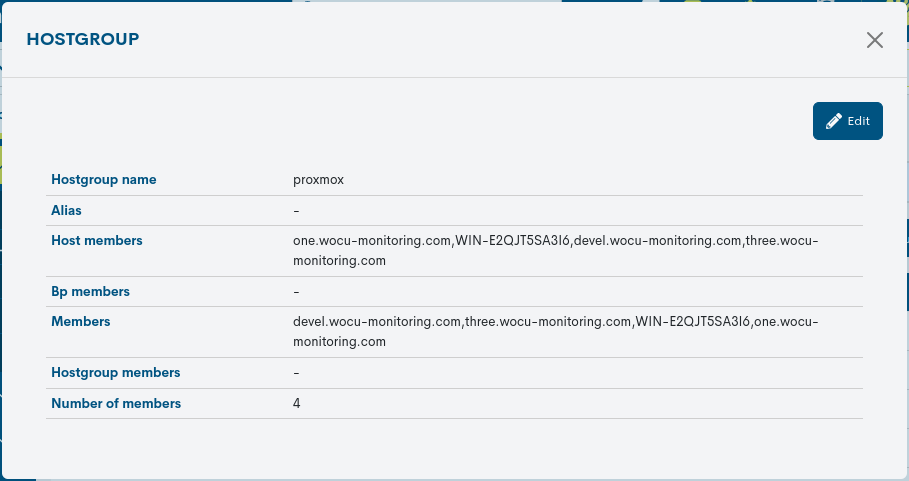
A continuación se describen los campos de la ventana de información:
HostGroup name: término identificador del Grupo de Dispositivos en la aplicación.
Alias: nombre alternativo designado al Grupo de Dispositivos.
Hosts members: nombres de los distintos Dispositivos que componen el grupo.
BP members: nombres de los distintos Procesos de Negocio que integran el el grupo.
Members: elementos que integran un Grupo de Dispositivos determinado. Estos pueden ser:
Dispositivos (Hosts) individuales
Dispositivos que hacen parte de un Grupo de Dispositivos (Host Group) asociado al Grupo de Dispositivos (Host Group) padre o principal.
Dispositivos de Procesos de Negocio (Host Business Processes).
Importante
La eliminación de un dispositivo desde Dispositivos (Hosts) en Activos implicará su desvinculación automática de los Host Groups en los que se encuentre incorporado. Para más información consulte el siguiente caso de uso: Borrado de Dispositivos monitorizados.
HostGroup members: nombres de los distintos Grupos de Dispositivos que se integran a su vez en este grupo.
Number of members: sumatoria de los ítems integrantes del grupo.
Realm: nombre del Reino al que pertenece el Grupo de Dispositivos.
Edición de valores de configuración
El sistema permite efectuar cambios en la configuración de los Grupos de Dispositivos desde la propia modal de información. A través del botón Edit se accede al formulario editable que permite efectuar cambios en los distintos parámetros y atributos del Dispositivo.
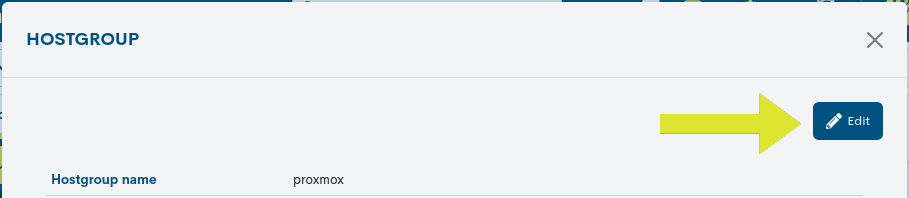
A continuación se mostrará el siguiente formulario de configuración:
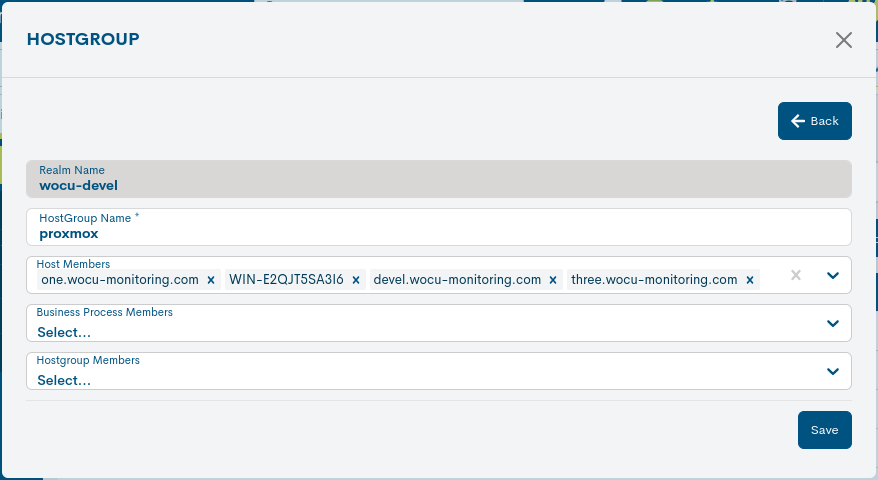
Nota
Los campos a editar coinciden con los atributos descritos en Añadir Grupo de Dispositivos (Add HostGroup).
Modificados los datos en los campos correspondientes, habrá que pulsar el botón Save para guardar esta nueva configuración. Si por el contrario prefiere descartar los cambios realizados habrá que pulsar el botón Go back con el que se regresará a la vista anterior sin ejecutar ningún tipo de cambio.
Configuración masiva de Servicios (Massive configure services)
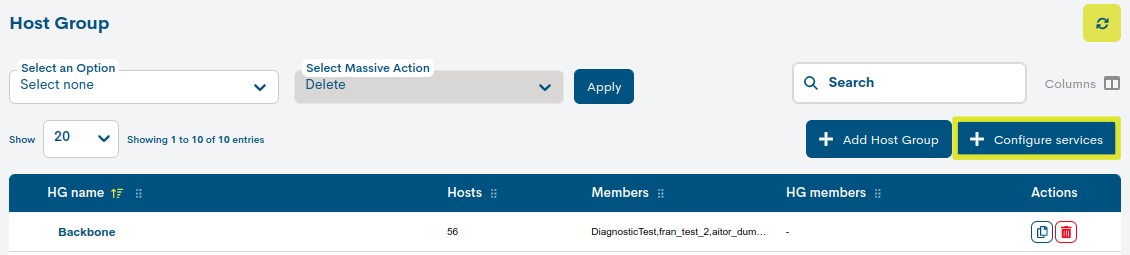
Haciendo clic sobre el botón correspondiente, se abrirá un nuevo formulario con los siguientes campos de selección:
A continuación, se describe los campos y parámetros a configurar en el siguiente formulario:
✓ Realm name: campo que indica el nombre del Reino en donde se ejecutará el nuevo Servicio de monitorización.
✓ Host: selector de uno o varios Dispositivos que van a registrar e implementar el nuevo Servicio de monitorización.
✓ Hostgroups: selector de uno o varios Grupos de Dispositivos que van a registrar e implementar el nuevo Servicio de monitorización.
✓ Snmp trap service template: selector de plantillas de Servicios Pasivos que serán vinculados a los anteriores ítems seleccionados para proceder a su monitorización. Este elemento debe ser configurado previamente en Passive Services Templates.
Una vez obtenida la configuración deseada, es necesario guardar y consolidar los cambios efectuados pulsando el botón Create (Crear).
Por último, toda configuración realizada en este módulo precisa de la ejecución de la acción Check para hacerse efectiva.
Añadir Grupo de Dispositivos (Add HostGroup)
Esta es la herramienta que ofrece WOCU al usuario para crear nuevos Grupos de Dispositivos monitorizados. Para ello habrá que pulsar el botón verde Añadir HG (Add HG):
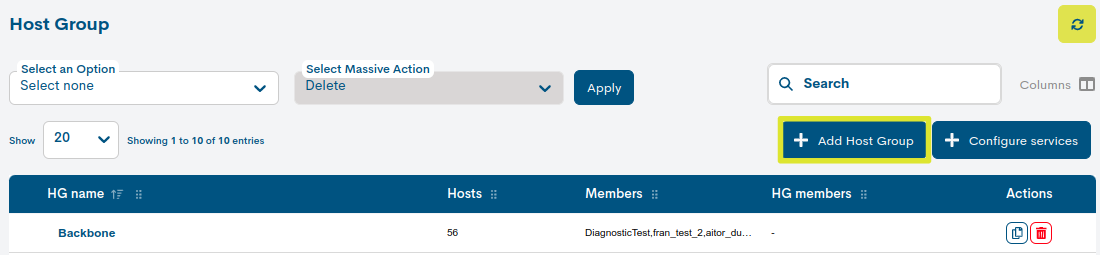
Seleccionada esta acción aparece el formulario Añadir Grupo de Dispositivo (Add HostGroup), cuyos campos habrán de ser rellenados manualmente:
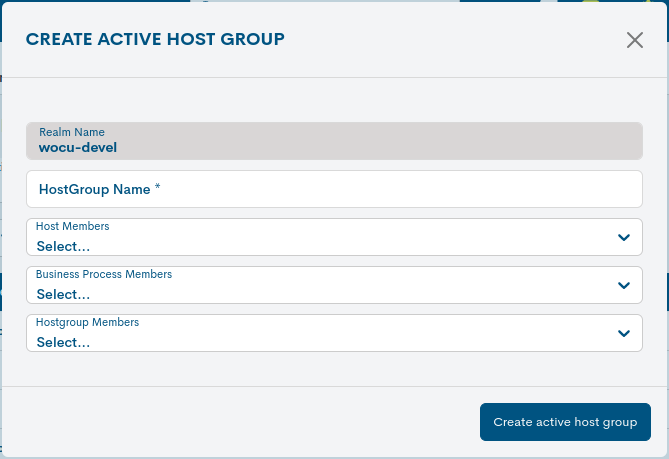
A continuación se describen los campos que permiten editar este menú:
Nombre del Reino (Realm Name): campo que indica el nombre del Reino al que pertenece el Grupo de Dispositivos.
Nombre del Grupo de Dispositivos (HostGroup name): campo para registrar el identificador del Grupo de Dispositivos a crear. Se trata de un campo obligatorio:

Dispositivos miembros (Hosts members): campo para registrar los identificadores o nombres de los distintos Dispositivos que componen el grupo.
Procesos de Negocio miembros (BP members): campo para registrar los identificadores o nombres de los distintos Procesos de Negocio a integrar en el grupo.
Grupos de Dispositivos miembros (HostGroup members): campo para registrar los identificadores o nombres de los distintos Grupos de Dispositivos que se integran a su vez en este grupo.
Una vez introducidos los datos en los campos correspondientes habrá que pulsar el botón azul Añadir HG (Add HostGroup) para guardar el nuevo Grupo de Dispositivos al listado.